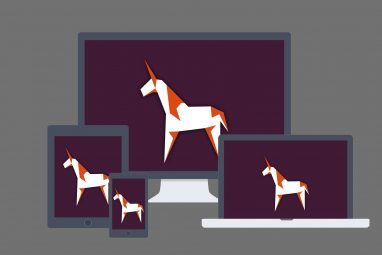Docker是一个“容器"平台,它允许应用程序在自己的沙盒世界中运行。这些应用共享资源,例如例如硬盘空间或RAM,但不会干扰主机系统上运行的程序。对于公司服务器,这意味着攻击者可能无法使用受感染的Web服务器来获取保存客户数据的数据库。
对于台式机用户,这意味着您正在尝试的尖端应用程序
使用Docker的利与弊
通过Docker尝试新程序的理由很多,其中包括:
另一方面,以这种方式使用应用程序也有一些警告:
安装和使用
启动并运行涉及三个初步步骤。 :
让我们详细研究每个。
大多数Linux发行版中的存储库中都提供了Docker,以方便安装。在Ubuntu中,以下命令将为您提供所需的信息:
sudo apt-get install docker.io您可以通过确认“ dockerd"守护程序正在运行来确认系统正在运行(您确实知道如何使用ps,不是吗? ?):
ps ax | grep dockerd默认情况下,Docker守护程序将自动以您的系统启动,但是如果您知道如何调整systemd设置,则可以进行其他设置。
如果有兴趣的话,您还可以抓取Simple Docker UI Chrome应用程序。请按照此处的说明进行设置,以便您可以连接到计算机上的Docker守护程序。
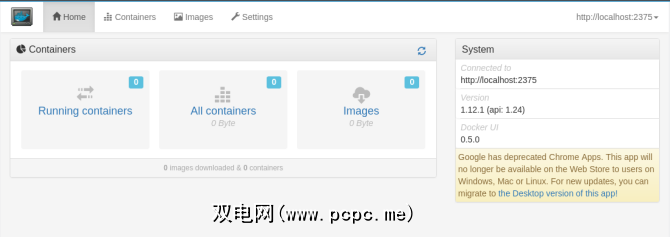
注意:如果使用简单Docker UI,请确保添加自己转到此处所述的“ docker"用户组。如果您不属于该组,则将无法通过普通(非root)用户帐户使用Docker命令,而您将使用该命令运行Chrome及其应用程序,而无需使用 sudo 一直。
现在您有了一个不错的UI,现在该寻找要安装的东西了。您的第一站应该是Hub,这是docker项目托管的应用程序的存储库。寻找一些有趣的应用程序的另一种简便方法是向Google寻求它们。无论哪种情况,都可以按照以下方式查找“启动命令":
docker run -it -v someoptions \ -e more options \ yet even more options...将其粘贴到终端中,它将为您下载并启动该应用程序。
您可以还“拉"应用程序,然后自己启动它。如果您使用的是Simple UI应用程序,则它可以自动在Docker Hub中搜索您的关键字。
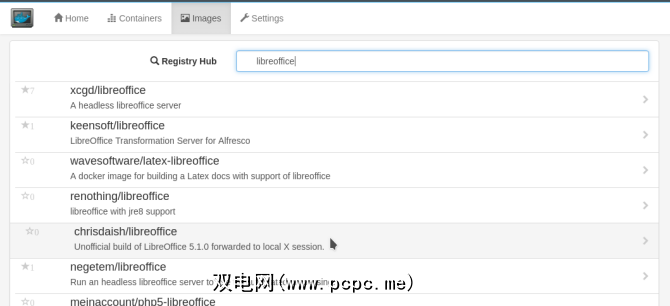
找到所需内容后,请单击其列表,然后单击拉弹出对话框中的图像按钮以下载应用程序的图像。
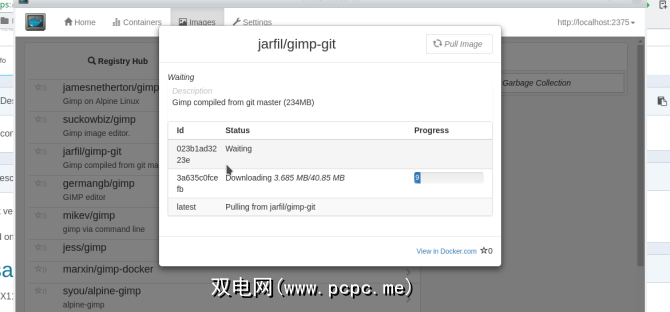
请记住,图像是各种“模板"。接下来,您需要创建一个使用新图像的容器。切换到图像标签。单击部署容器按钮将创建应用程序的新的可运行副本。
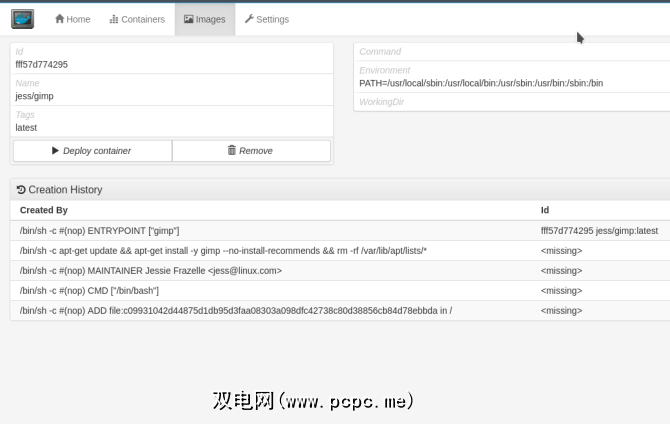
运行新的Docker容器
在命令行中,您可以使用以下命令查看所有Docker容器的列表:
docker ps -a
此列表列出了具有某些统计信息的容器-请注意最右边的“名称"列。要重新启动您的容器之一,请选择所需容器的名称并发出以下命令:
docker start [containername]使用该应用程序,进入“容器"屏幕,选择所需的容器,然后单击“开始"屏幕左上方的“"按钮。您的应用程序将在桌面上的新窗口中启动,就像“普通"应用程序一样。
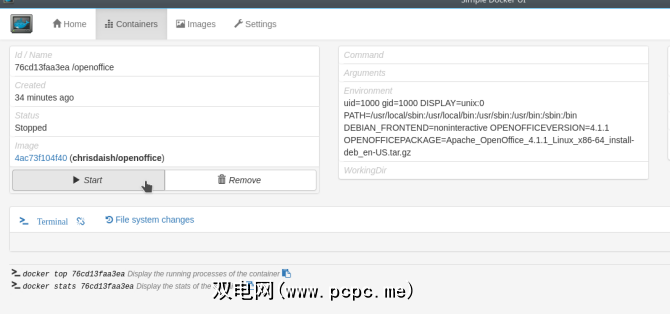
您的应用程序应在新窗口中打开,就像您已正常安装一样。但是请记住,它与其他应用程序隔离存在。这样一来,您就可以做一些巧妙的事情,例如并行运行LibreOffice和OpenOffice(它们的依赖项通常会相互冲突):
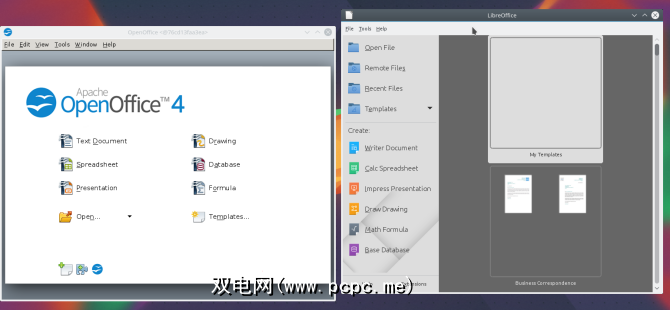
尝试Docker化的应用以获取乐趣和收益
Docker提供了一种简单的方法来启动和运行应用程序,因此您可以对其进行尝试,同时,它也是一种从系统中清除它的简便方法。一旦完成了Docker的初始设置,通常只需一个 run 命令即可下载映像,从中创建容器并在桌面上启动它。
您找到了任何很棒的Docker级别的应用程序吗?在评论中让我们知道!